Удаление текстуры
Рассмотрим один способ удаления нежелательных текстур такого вида.
- Откроем изображение и создадим дубликат фонового слоя (CTRL + J). Новый слой получит имя Background copy.
- Применим к новому слою фильтр Gaussian Blur. Выберем такой радиус размытия, который полностью удаляет нежелательный рисунок со всех частей изображения. Побочным эффектом этой операции будет потеря резкости в центральных частях изображения.
- Наложить на слой Background copy маску. Для этого достаточно щелкнуть по кнопке Add layer mask (Добавить маску), расположенной в нижней части палитры Layers. Вновь созданная маска автоматически станет активной. Это значит, что мазки и штрихи рисующих инструментов программы наносятся на маску, а не на изобразительный слой. Точки маски, окрашенные в белый цвет, полностью закрывают соответствующие участки фона. Области маски черного цвета, напротив, ликвидируют соответствующие фрагменты данного изобразительного слоя, тем самым открывая точки подлежащего слоя Background.
- Сделаем активным инструмент Brush. Зададим следующие параметры инструмента: черный активный цвет (D), непрозрачность (Opacity) в диапазоне от 50 до 70 процентов, размер кисти с мягкими краями, примерно равный 100 пикселам.
- Закрасим кистью центральную часть изображения. Такое закрашивание частично открывает неразмытое изображение заднего плана, что приводит к повышению резкости.
На рис. 3.74 показаны слои и маска, которые потребовалось создать для решения поставленной задачи.
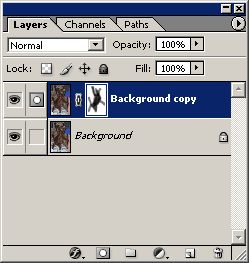
Рис. 3.74. Слои и маски изображения
Следующий рисунок (рис. 3.75) – это проба, снятая с самого чувствительного участка фона, на котором зернистая текстура была заметна с наибольшей отчетливостью. Несмотря на четырехкратное увеличение, следов первоначальной текстуры заметить не удается.
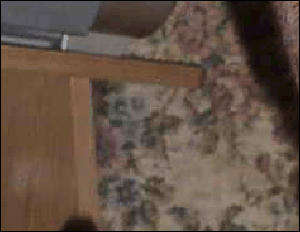
Рис. 3.75. Фрагмент обработанного фона
